Skelbimas
Sužinote, kad jūsų „iPhone“ viešosios interneto prieigos taškas neveikia? Tu ne vienas. Deja, tinklo kūrimo problemos yra dažna išmaniųjų telefonų pririšimo problema.
Jei jūsų „iPhone“ nepavyko įgalinti asmeninio viešosios interneto prieigos taško, jūsų „iPhone“ viešosios interneto prieigos taško negalima aptikti arba kyla problemų su kitomis „viešosios interneto prieigos taško“ problemomis, skaitykite toliau. Mes žiūrėsime, kaip pataisyti „iPhone“ pririšimą.
1. Įsitikinkite, kad rišimas įjungtas
Tai skamba akivaizdžiai, bet ar esate tikri, kad įjungėte pririšimą „iPhone“ nustatymuose? Net jei jis anksčiau buvo įjungtas, galbūt netyčia jį išjungėte per „Control Center“, o galbūt „iOS“ naujinimas jį išjungė be jūsų žinios. Jei jis nebus įjungtas, jūsų „iPhone“ viešosios interneto prieigos taškas nebus aptinkamas.
Norėdami patikrinti, ar įgalinta jūsų asmeninė interneto prieiga, eikite į Nustatymai> Korinis> Asmeninis interneto prieigos taškas ir įsitikinkite, kad jungiklis yra Įjungta
padėtis. Jūs turėtumėte pamatyti pranešimą apačioje, kuriame sakoma Dabar atrandama, kartu su viešosios interneto prieigos taškų tinklo pavadinimu. Jei jis nebuvo įjungtas, įsitikinkite, kad žinote kaip naudotis viešosios interneto prieigos taško funkcija Kaip naudotis „Hotspot“ funkcija „iPhone“Jūsų „iPhone“ yra viešosios interneto prieigos taško funkcija, leidžianti dalytis mobiliojo ryšio duomenimis su bet kokiu įrenginiu. Štai kaip pradėti naudoti. Skaityti daugiau visų pirma, taip pat.(Pastaba: Hotspot vardas tiksliai atspindi jūsų įrenginio pavadinimą. Norėdami pakeisti vardą, turite kreiptis į Nustatymai> Bendra> Apie> Vardas.)
Kol esate viešosios interneto prieigos taško nustatymuose, taip pat verta įsitikinti, kad viešosios interneto prieigos taško slaptažodis yra teisingas. Galite pakeisti viešosios interneto prieigos taško slaptažodį bakstelėję „Wi-Fi“ slaptažodis.
2. Jei rišimo nustatymai negalimi

Dėl priežasčių, kurios ne visada yra visiškai aiškios, kai kurie operatoriai savo įrenginiuose išjungia pririšimą. Ši problema labiausiai paplitusi užrakintuose įrenginiuose, kuriuos nusipirkote tiesiogiai per operatoriaus parduotuvę, tačiau taip pat gali nutikti atrakintose telefonuose ir planšetiniuose kompiuteriuose.
Ši problema pasireiškia keliais būdais. Galite pastebėti, kad pririšimo parinktis yra visiškai pilka „Nustatymų“ meniu, arba galite pamatyti ekrane rodomą pranešimą, kuriame rašoma: Norėdami įgalinti asmeninę viešosios interneto prieigos tašką šioje paskyroje, susisiekite su [vežėju]. Dažnai šalia jo taip pat bus verpimo ratas.
Kartais problemą išspręs greita jūsų operatoriaus DUK paieška. Jei norite įjungti nustatymą, sprendimas gali būti toks paprastas, kaip siųsti SMS savo operatoriui.
Trūksta APN duomenų taip pat gali būti kaltininku. Jei žinote kodus, galite juos pridėti apsilankę Nustatymai> Korinis> Korinio ryšio duomenų parinktys> Korinio tinklo> APN nustatymai.
Tačiau kai kuriais atvejais vežėjas galėjo visam laikui išjungti jūsų paskyros parinktį. Norėdami gauti daugiau informacijos, turėsite susisiekti su savo mobiliojo ryšio operatoriaus palaikymo komanda ir iškelti šią problemą.
3. Maitinkite įrenginį
Visada verta vadovautis senais patarimais, kaip išjungti ir vėl įjungti įrenginį, jei „iPhone“ viešosios interneto prieigos taškas neveikia. Norėdami rasti greitesnį sprendimą, galite pabandyti įjungti lėktuvo režimą. Įjunkite jį, palaukite 10 sekundžių, tada vėl išjunkite.
Taip pat turėtumėte pabandyti įjungti įrenginį, kurį bandote prijungti prie „iPhone“ viešosios interneto prieigos taško. Atminkite, kad problema gali būti susijusi su kitu įrenginiu, o ne su jūsų „iPhone“.
4. Išbandykite kitą ryšio metodą
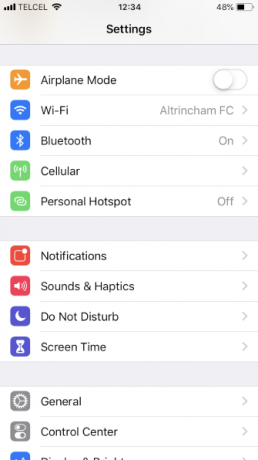

Daugelis žmonių mano, kad norint naudotis asmenine prieigos vieta, reikia naudoti „Wi-Fi“ ryšį. Tai netiesa. Norėdami užmegzti ryšį, taip pat galite naudoti „Bluetooth“ ar net patikimą USB kabelį.
Išbandę alternatyvius viešosios interneto prieigos taško ryšio metodus, galite pašalinti (arba nustatyti!) Telefono telefono „Wi-Fi“ įrangos problemą. Jei norite naudoti kitą ryšio metodą, vis tiek turėsite įgalinti asmeninį interneto prieigos tašką Nustatymai> Korinis> Asmeninis interneto prieigos taškas.
Jei bandote naudoti „Bluetooth“, turite susieti „iPhone“ su kompiuteriu ar mobiliuoju įrenginiu, su kuriuo bandote bendrinti viešosios interneto prieigos tašką. Tai reiškia, kad turite naudoti „iPhone“ Nustatymai> „Bluetooth“ ir bakstelėkite atitinkamo įrenginio pavadinimą.
Procesas jūsų kitame įrenginyje bus būdingas tik operacinei sistemai. Peržiūrėkite vadovą arba žr mūsų mobiliojo prietaiso prijungimo prie kompiuterio „Bluetooth“ vadovas Kaip prijungti savo mobilųjį kompiuterį naudojant „Bluetooth“Reikia prijungti savo mobilųjį prie kompiuterio naudojant „Bluetooth“? Štai kaip nustatyti „Bluetooth“ ryšį ir perkelti failus. Skaityti daugiau daugiau patarimų. Jei tai yra pirmas kartas, kai prijungiate kitą įrenginį, gali reikėti atlikti PIN kodo patvirtinimo procesą.
Naudoti USB kabelį prisijungimui prie viešosios interneto prieigos taško yra taip paprasta, kaip prijungti telefoną prie kompiuterio ir pasirinkti prieigos tašką iš galimų tinklų sąrašo. USB pranašumas yra ir greičiausias ryšio tipas. Jei jums svarbus greitis, tai yra geriausias sprendimas.
5. Iš naujo nustatyti tinklo nustatymus

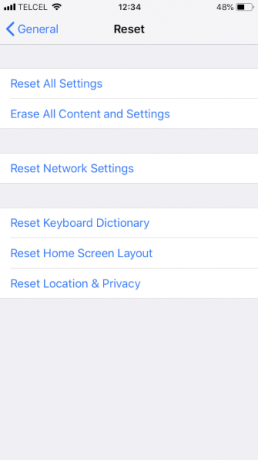
„iOS“ siūlo įmontuotą būdą ištrinti vartotojo duomenis ir atkurti gamyklinius nustatymus. Tačiau taip pat galite pasirinkti išsamesnį požiūrį, pašalindami tik tam tikrus duomenų tipus.
Jei asmeninis „iPhone“ interneto prieigos taškas neveikia, jums reikia ištrinti tik tinklo nustatymus. Norėdami tai padaryti, eikite į Nustatymai> Bendrieji> Atkurti> Atkurti tinklo parametrus. Turėsite įvesti savo kodą, kol telefonas leis jums tęsti.
Iš naujo nustatant procesą bus pašalinti visi „Wi-Fi“ ir nešiklio nustatymai ir ištrintas tinkintas „iPhone“ vardas. Tai suteiks tuščią skalę, kad įsitikintumėte, jog nebuvo klaidingo tinklo nustatymo, dėl kurio atsirado viešosios interneto prieigos taško problema.
6. Atsijungti nuo „iCloud“


Kai kurie žmonės taip pat teigė, kad atsijungę nuo „iCloud“ paskyros galite išspręsti neveikiančią asmeninę interneto prieigos tašką. Neaišku, kodėl tai padarius būtų išspręsta tinklo problema, tačiau verta nufotografuoti, jei niekas kitas to neišsprendė.
Norėdami atsijungti nuo „iCloud“ paskyros, eikite į Nustatymai> [Vartotojo vardas]> Atsijungti. Jei norite iš naujo įgalinti paslaugas, būtinai prisijunkite prie savo paskyros.
7. Iš naujo nustatykite „iPhone“
Paskutinis griovio sprendimas yra nuvalyti operacinę sistemą kartu su visais jūsų vartotojo duomenimis ir atkurti visą „iPhone“ Kaip iš naujo nustatyti „iPhone“ ir „iPad“Norite sužinoti, kaip iš naujo nustatyti „iPhone“ ar „iPad“ gamyklinius parametrus? Štai kaip lengvai sukurti atsarginę kopiją, atkurti ir atkurti „iOS“ įrenginio duomenis. Skaityti daugiau .
Gali eiti į Nustatymai> Bendra> Atkurti> Trinti visą turinį ir parametrus pradėti procesą. Arba tą patį rezultatą galite pasiekti naudodamiesi „iTunes“. Atidarykite programą savo kompiuteryje ir eikite į [„iPhone“ vardas]> Santrauka> Atkurti „iPhone“. Įsitikinkite, kad turite atsargines „iPhone“ kopijas prieš tai darydami, nieko neprarandate.
Aplankykite „Apple“ aptarnavimo centrą
Jei visa kita nepavyksta, galite kreiptis į „Apple Store“ (arba įgaliotą paslaugų teikėją) ir paprašyti komandos pasižvalgyti. Yra tikimybė, kad susidursite su aparatūros problema. Jei esate, nė kiek nesigilindami į nustatymus ar ryšio tipus negalėsite prisijungti prie „iPhone“ viešosios interneto prieigos taško.
Norėdami sumažinti pasitikėjimą mobiliojo interneto prieigos taško funkcija, pažiūrėkite į kaip rasti bet kur nemokamą prieigą prie „Wi-Fi“ Kaip beveik visur rasti nemokamą neribotą „Wi-Fi“ interneto prieigąNėra nieko geriau, nei įvertinti nemokamą belaidį internetą. Čia yra keletas būdų, kaip rasti nemokamą neribotą „Wi-Fi“ ryšį, nesvarbu, kur esate. Skaityti daugiau . Norėdami gauti daugiau pagalbos dėl „iPhone“ trikčių šalinimo, sužinokite apie problemas, kurias galite išspręsti naudodami DFU režimą 5 „iPhone“ problemos, kurias galite išspręsti naudodami DFU režimąDFU režimas yra paslėpta jūsų „iPhone“ parinktis, leidžianti atsigauti po rimtų problemų. Štai, ką DFU gali ištaisyti ir kaip juo naudotis. Skaityti daugiau .
Danas yra emigrantas iš Britanijos, gyvenantis Meksikoje. Jis yra MUO seserų svetainės „Blocks Decoded“ generalinis redaktorius. Įvairiais laikais jis buvo MUO socialinis redaktorius, kūrybinis redaktorius ir finansų redaktorius. Galite rasti jį klaidžiojantį parodų salėje CES Las Vegase (PR žmonės, susisiekite!), Be to, jis dirba daugybėje užkulisių svetainių...

